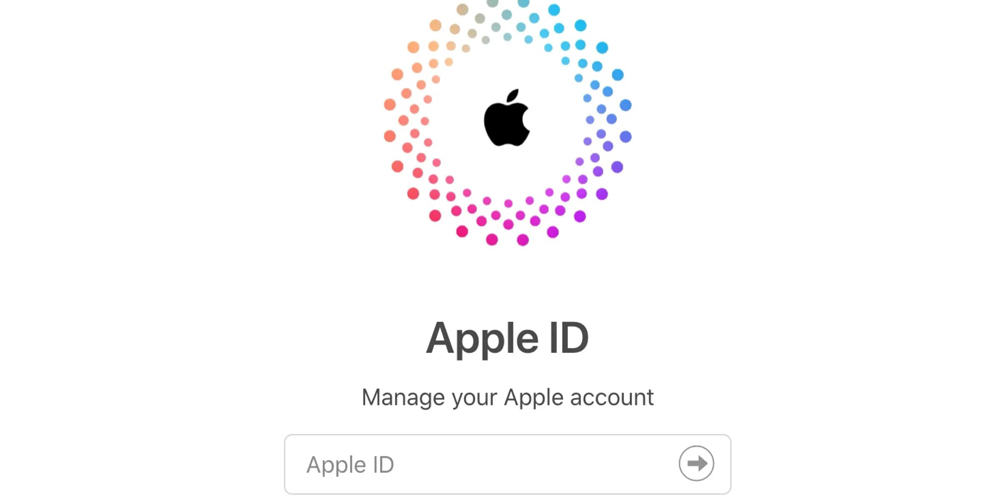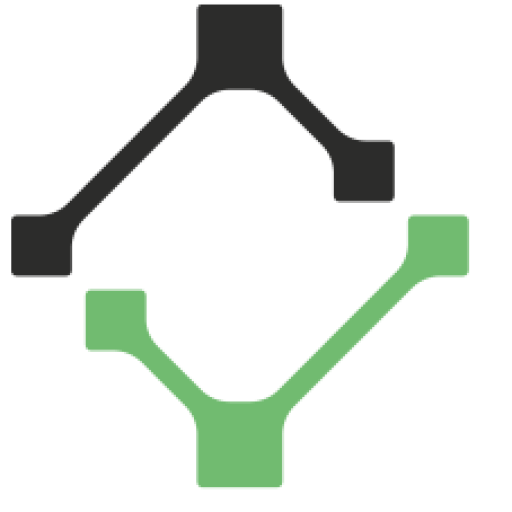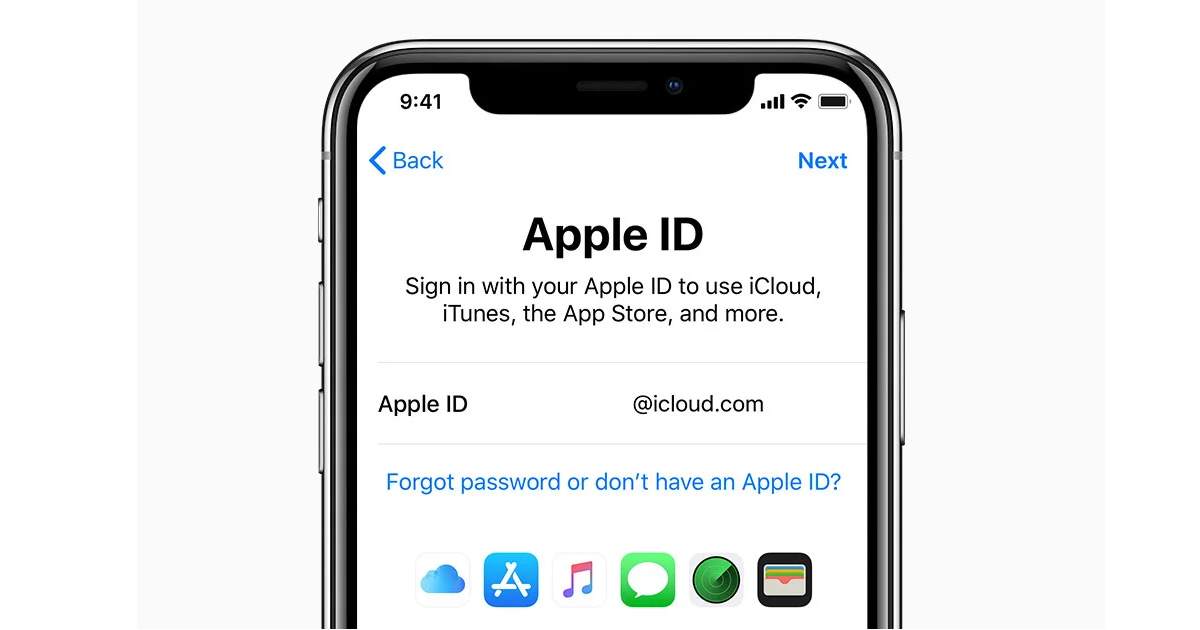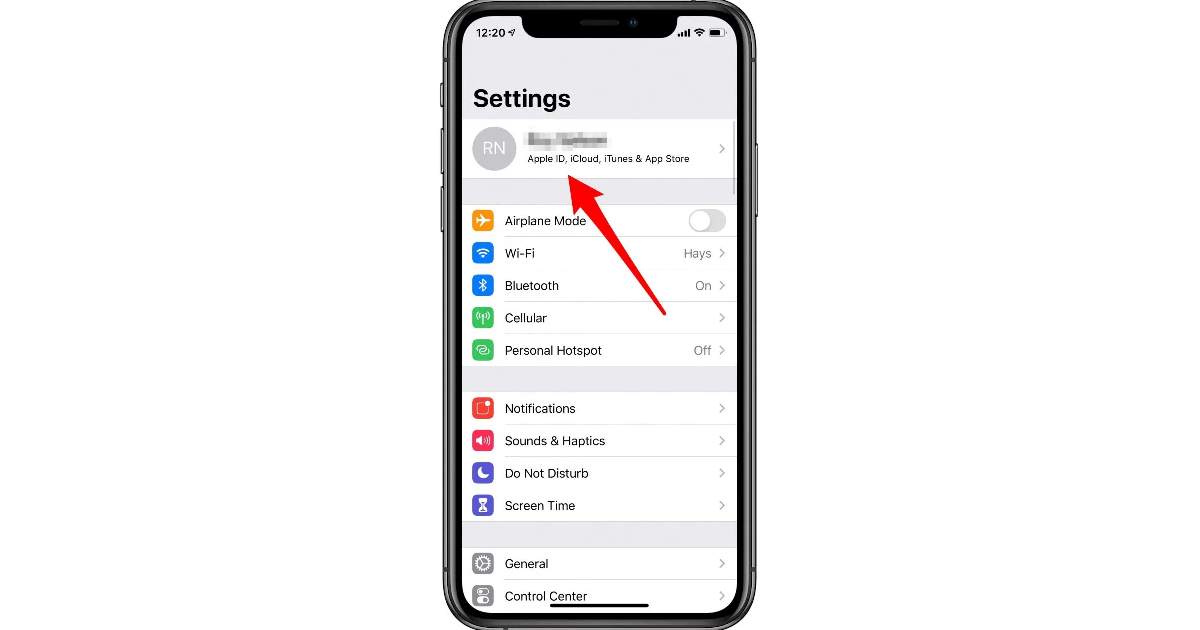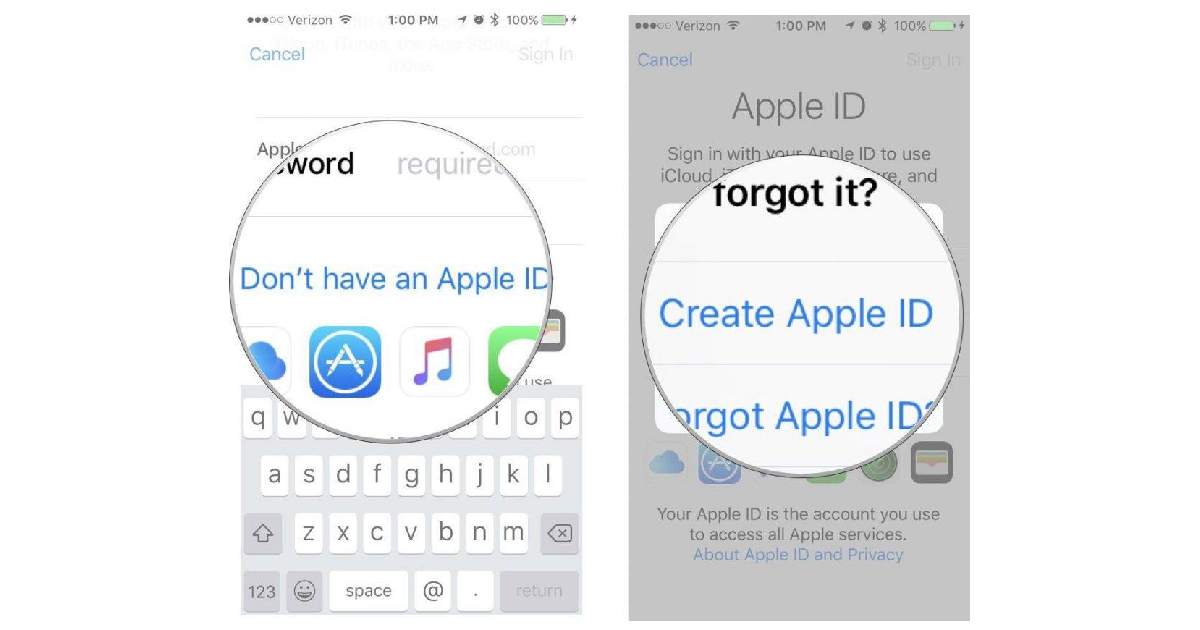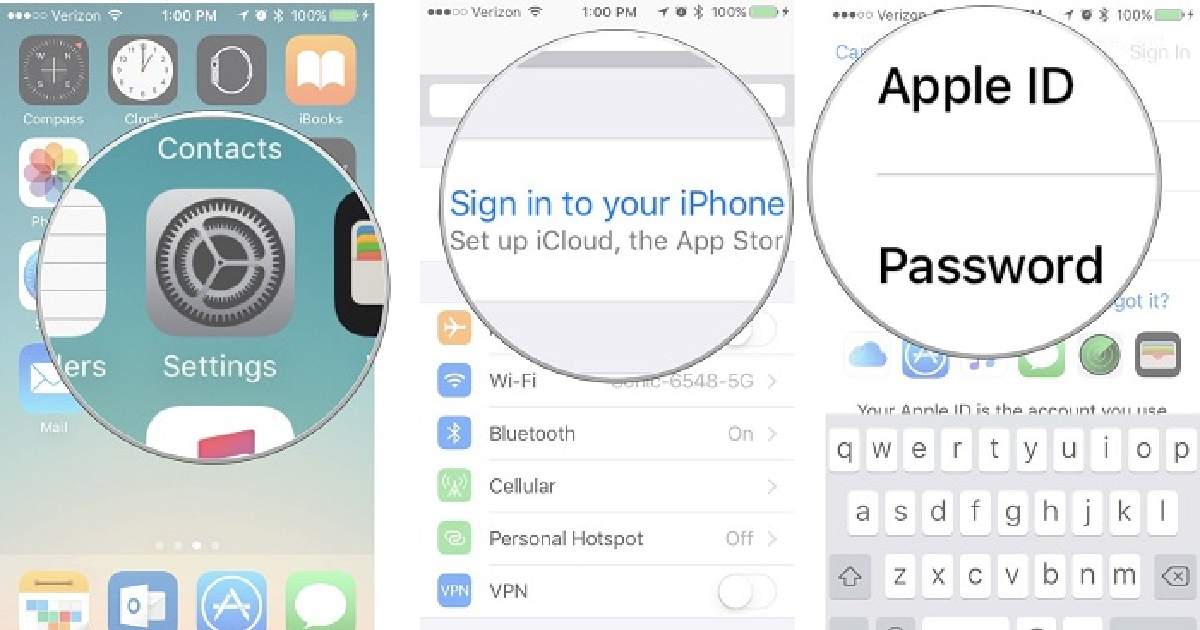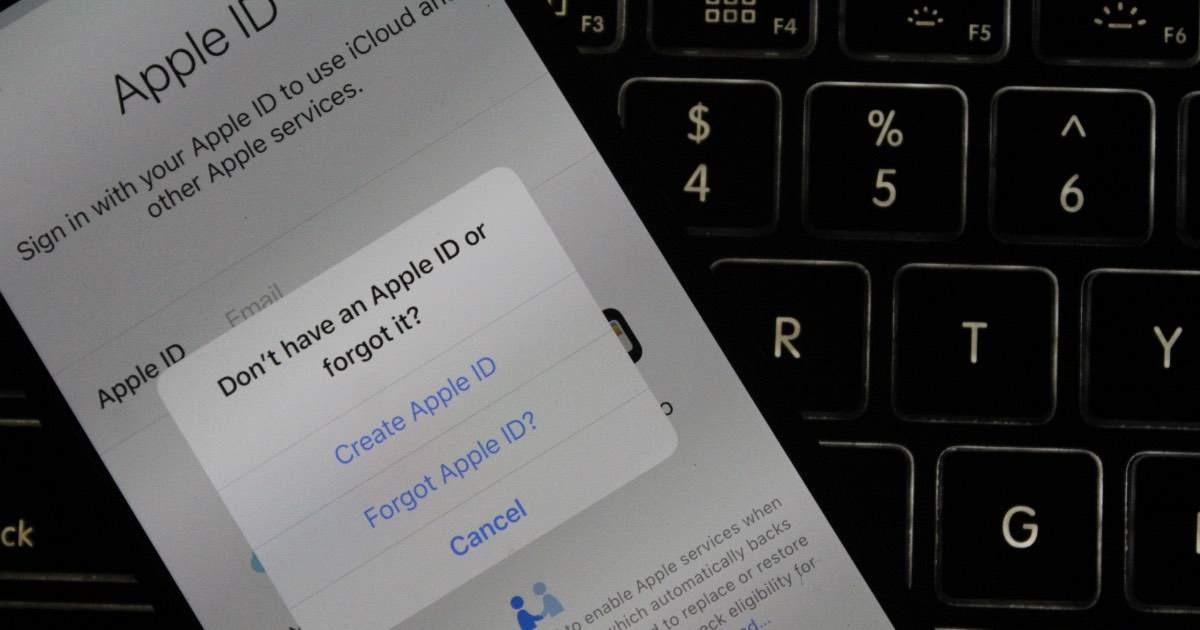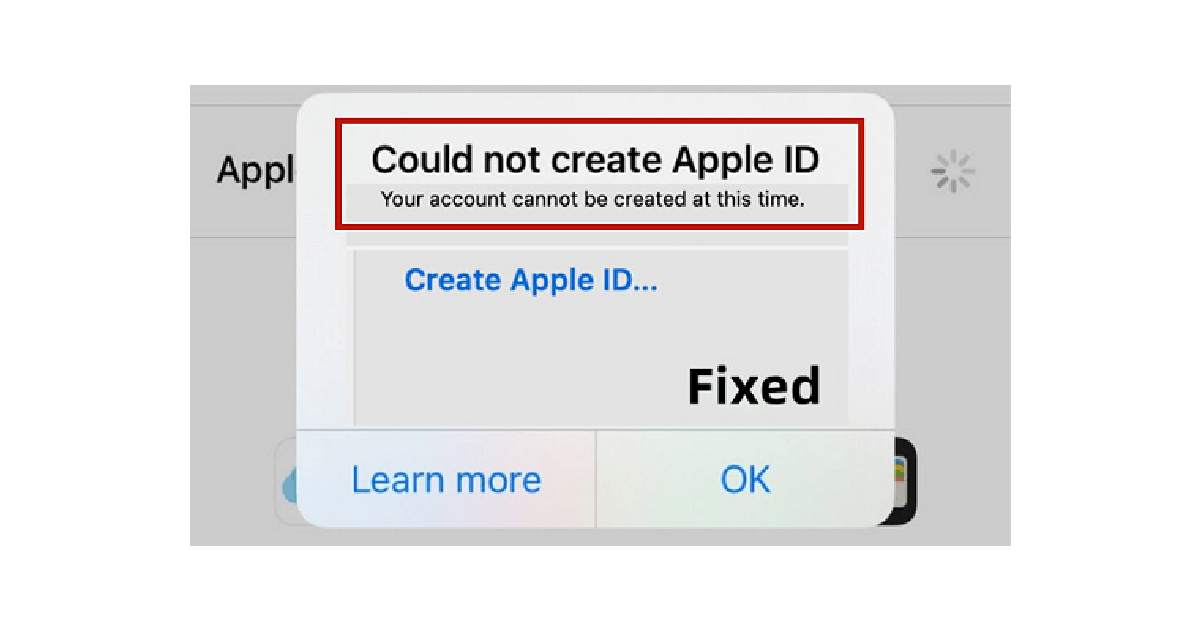اپل آیدی، حساب کاربری اختصاصی شما برای استفاده از خدمات اپل مانند اپ استور، اپل موزیک، آیکلود و دیگر سرویس های اپل است. با داشتن اپل آیدی، شما میتوانید به میلیونها برنامه، آهنگ، فیلم، کتاب و سایر محتوای دیجیتال دسترسی داشته باشید. همچنین میتوانید از خدمات iCloud برای ذخیرهسازی و همگامسازی اطلاعات خود در دستگاههای مختلف اپل استفاده کنید. با می خواهیم به صورت رایگان به آموزش ساخت اپل آیدی اشاره کنیم.
آموزش ساخت اپل آیدی
در آموزش ساخت اپل آیدی به صورت رایگان ، روشهای مختلفی وجود دارد که میتوانید از آنها استفاده کنید:
آموزش ساخت اپل آیدی با کامپیوتر
سادهترین روش آموزش ساخت اپل آیدی، استفاده از وبسایت اپل است. برای این کار شما باید:
- به وبسایت https://support.apple.com/apple-id بروید و روی “Create Apple ID” کلیک کنید.
- اطلاعات شخصی خود را مانند نام، تاریخ تولد، آدرس ایمیل و رمز عبور را وارد کنید.
- کشور و منطقه خود را انتخاب کنید.
- شرایط و قوانین را مطالعه و تأیید کنید.
- روی “Continue” کلیک کنید.
- به آدرس ایمیل خود مراجعه کنید و ایمیل تأیید را باز کنید.
- روی “Verify Now” کلیک کنید.
اکنون اپل آیدی شما با موفقیت ساخته شده است!
آموزش ساخت اپل آیدی با گوشی
از دیگر روشهای آموزش ساخت اپل آیدی این است که شما میتوانید از طریق برنامه App Store در گوشی آیفون یا آیپد خود، اقدام به ساخت اپل آیدی کنید.
- برنامه App Store را باز کنید.
- به پایین صفحه بروید و روی “Sign In” کلیک کنید.
- روی “Don’t have an Apple ID? Create one” کلیک کنید.
- اطلاعات شخصی خود را مانند نام، تاریخ تولد، آدرس ایمیل و رمز عبور را وارد کنید.
- کشور و منطقه خود را انتخاب کنید.
- شرایط و قوانین را مطالعه و تأیید کنید.
- روی “Next” کلیک کنید.
- به آدرس ایمیل خود مراجعه کنید و ایمیل تأیید را باز کنید.
- روی “Verify Now” کلیک کنید.
بیشتر بخوانید: بهترین موزیک پلیرهای آیفون
آموزش ساخت اپل آیدی با آیتونز
اگر از کامپیوتر ویندوزی استفاده میکنید، میتوانید از طریق برنامه آیتونز اقدام به ساخت اپل آیدی کنید.
- برنامه آیتونز را باز کنید.
- از نوار منو، روی “Account” کلیک کنید.
- روی “Sign In” کلیک کنید.
- روی “Create New Apple ID” کلیک کنید.
- اطلاعات شخصی خود را مانند نام، تاریخ تولد، آدرس ایمیل و رمز عبور را وارد کنید.
- کشور و منطقه خود را انتخاب کنید.
- شرایط و قوانین را مطالعه و تأیید کنید.
- روی “Continue” کلیک کنید.
- به آدرس ایمیل خود مراجعه کنید و ایمیل تأیید را باز کنید.
- روی “Verify Now” کلیک کنید.
ساخت اپل آیدی با شماره مجازی:
برای ساخت اپل آیدی با شماره مجازی نیز باید چند مرحله ساده را پشت سر بگذارید که در ادامه این مراحل را گام به گام برای شما شرح دادهایم:
خرید شماره مجازی:
به یک سایت معتبر ارائه دهنده شماره مجازی مراجعه کنید.
یک شماره مجازی از کشور مورد نظر خود (مثلاً آمریکا) خریداری کنید.
به خاطر داشته باشید که شماره مجازی باید برای دریافت پیامک فعال باشد.
ساخت اپل آیدی:
- به وبسایت اپل بروید.
- روی “Create Your Apple ID” کلیک کنید.
- اطلاعات شخصی خود را مانند نام، تاریخ تولد و آدرس ایمیل را وارد کنید.
- در قسمت “Country or Region”، کشور مورد نظر خود (مثلاً آمریکا) را انتخاب کنید.
- در قسمت “Phone Number”، شماره مجازی خریداری شده را وارد کنید.
- روی “Continue” کلیک کنید.
- کد تاییدی که به شماره مجازی شما ارسال شده است را وارد کنید.
- روی “Verify” کلیک کنید.
- رمز عبور قوی و غیرقابل حدس برای حساب خود انتخاب کنید.
- سوالات امنیتی را انتخاب و پاسخ دهید.
- روی “Continue” کلیک کنید.
- اکنون اپل آیدی شما ساخته شده است!
مزایای استفاده از شماره مجازی:
- اگر به شماره تلفن ایران دسترسی ندارید، میتوانید از شماره مجازی استفاده کنید.
- استفاده از شماره مجازی میتواند حریم خصوصی شما را حفظ کند.
- با استفاده از شماره مجازی، میتوانید چندین اپل آیدی بسازید.
معایب استفاده از شماره مجازی:
- ممکن است هزینه خرید شماره مجازی کمی بالا باشد.
- شماره مجازی ممکن است بعد از مدتی منقضی شود.
- ممکن است در دریافت پیامکهای تأیید از برخی سرویسها با مشکل مواجه شوید.
با انتخاب روش مناسب و با استفاده از اطلاعات ارائه شده در این مقاله، میتوانید به راحتی اقدام به ساخت اپل آیدی برای خود کنید.
بیشتر بخوانید: آموزش ساخت شماره مجازی برای اپل آیدی به صورت رایگان
ساخت اپل ایدی بدون شماره
برای ساخت اپل ایدی بدون شماره میتوانید ویدیوی زیر را مشاهده کنید:
چگونه اطلاعات اپل آیدی را تغییر دهیم؟
برای تغییر اطلاعات اپل آیدی خود، میتوانید از دو روش استفاده کنید:
روش اول:
- به وب سایت https://support.apple.com/apple-id بروید و با اپل آیدی خود وارد شوید.
- بر روی “Edit” در بخش “Account” کلیک کنید.
- اطلاعاتی که میخواهید تغییر دهید را ویرایش کنید.
- بر روی “Done” کلیک کنید تا تغییرات ذخیره شوند.
روش دوم:
- به تنظیمات دستگاه خود بروید.
- بر روی نام خود در بالای صفحه کلیک کنید.
- بر روی “Password & Security” کلیک کنید.
- بر روی “Edit Apple ID” کلیک کنید.
- اطلاعاتی که میخواهید تغییر دهید را ویرایش کنید.
- بر روی “Done” کلیک کنید تا تغییرات ذخیره شوند.
توجه: اگر میخواهید آدرس ایمیل اپل آیدی خود را تغییر دهید، باید مراحل احراز هویت اضافی را انجام دهید. اگر اطلاعات امنیتی خود را فراموش کردهاید، میتوانید با مراجعه به https://support.apple.com/apple-id و کلیک بر روی “Forgot Apple ID or password?” آنها را بازیابی کنید.
در اینجا برخی از اطلاعاتی که میتوانید در اپل آیدی خود تغییر دهید، را برای شما آوردهایم :
- نام و نام خانوادگی
- آدرس ایمیل
- رمز عبور
- تاریخ تولد
- کشور یا منطقه
- شماره تلفن
- روشهای پرداخت
برای اطلاعات بیشتر، میتوانید به https://support.apple.com/ مراجعه کنید.
چگونه رمز عبور اپل آیدی را بازیابی کنیم؟
برای بازیابی رمز عبور اپل آیدی خود، میتوانید از دو روش استفاده کنید:
روش اول:
- به وب سایت اپل بروید.
- Apple ID خود را وارد کنید و بر روی “Continue” کلیک کنید.
- اگر از سوالات امنیتی خود استفاده میکنید، به سوالات پاسخ دهید و بر روی “Continue” کلیک کنید.
- اگر از احراز هویت دو مرحلهای استفاده میکنید، کد تأیید را که به دستگاههای دیگر شما ارسال میشود، وارد کنید و بر روی “Continue” کلیک کنید.
- رمز عبور جدید خود را وارد کنید و بر روی “Reset Password” کلیک کنید.
روش دوم:
اگر از دستگاه iOS یا macOS استفاده میکنید، میتوانید رمز عبور خود را از طریق تنظیمات دستگاه خود بازیابی کنید. برای این کار، به تنظیمات > Apple ID > Password & Security > Change Password بروید.
اگر از Apple Watch استفاده میکنید، میتوانید رمز عبور خود را از طریق برنامه Watch در iPhone خود بازیابی کنید. برای این کار، برنامه Watch را باز کنید > General > Apple ID > Password & Security > Change Password بروید.
توجه: اگر اطلاعات امنیتی خود را فراموش کردهاید، میتوانید با مراجعه به https://support.apple.com/apple-id و کلیک بر روی “Forgot Apple ID or password?” آنها را بازیابی کنید.
اگر از احراز هویت دو مرحلهای استفاده میکنید و به هیچ یک از دستگاههای دیگر خود دسترسی ندارید، میتوانید با پشتیبانی اپل تماس بگیرید.
بیشتر بخوانید: آموزش اتصال آیفون به لپ تاپ
مشکلات رایج در ساخت اپل آیدی و راهحل آنها
در این بخش برخی از رایجترین مشکلاتی که ممکن است هنگام ساخت اپل ایدی با آنها مواجه شوید را همراه با راه حلهای رفع آنها برای شما آوردهایم:
- عدم دریافت ایمیل تأیید:
راه حل: پوشه Spam یا Junk ایمیل خود را بررسی کنید.
راه حل: آدرس ایمیل خود را دوباره بررسی کنید.
راه حل: از یک آدرس ایمیل دیگر استفاده کنید.
- خطای “This Apple ID is already in use”:
رمز عبور Apple ID خود را بازیابی کنید.
اگر Apple ID خود را فراموش کرده اید، با پشتیبانی اپل تماس بگیرید.
- خطای “Your account has been disabled”:
به بخش پشتیبانی وبسایت اپل بروید و دستورالعملهای روی صفحه را دنبال کنید و اگر نمیتوانید به Apple ID خود دسترسی پیدا کنید، با پشتیبانی اپل تماس بگیرید.
- خطای “We could not create your Apple ID”:
اطلاعات خود را دوباره بررسی کنید.
بعداً دوباره امتحان کنید.
- عدم امکان انتخاب کشور یا منطقه:
از VPN استفاده کنید.
- خطای “You cannot create an Apple ID at this time”:
بعداً دوباره امتحان کنید.
سخننهایی
در این مقاله در پلازا دیجیتال ما به طور کامل به آموزش ساخت اپل آیدی به صورت رایگان پرداختیم. با مطالعه این مقاله، شما میتوانید به راحتی و بدون نیاز به هیچ گونه دانش فنی، اقدام به ساخت اپل آیدی برای خود کنید. امیدواریم این مقاله برای شما مفید بوده باشد.
سوالاتمتداول
چگونه میتوان اپل آیدی را به صورت رایگان ساخت؟
شما میتوانید با استفاده از کامپیوتر، گوشی یا آیتونز و بدون نیاز به پرداخت هیچ هزینه ای، اپل آیدی بسازید.
چه اطلاعاتی برای ساخت اپل آیدی لازم است؟
شما باید اطلاعاتی مانند نام، تاریخ تولد، آدرس ایمیل و رمز عبور را برای ساخت اپل آیدی ارائه دهید.
برای افزایش امنیت اپل آیدی چه اقدامی میتوان انجام داد؟
فعال کردن احراز هویت دو مرحلهای یکی از بهترین راهها برای افزایش امنیت اپل آیدی است.